Mở khóa toàn bộ iPhone/iPod/iPad của bạn bằng cách xóa mật mã và xóa hoàn toàn Apple ID.
5 cách đáng tin cậy để khôi phục mật khẩu Apple ID nhanh chóng vào năm 2025
Việc quên mật khẩu Apple ID thật khó chịu vì nó sẽ khóa bạn khỏi việc sử dụng các dịch vụ của Apple như App Store, iCloud và iMessage. Tin tốt là gì? Bạn có thể khôi phục mật khẩu Apple ID và lấy lại quyền truy cập. Dù trên iPhone, iPad, Mac hay trình duyệt, việc đặt lại mật khẩu Apple ID chỉ mất vài bước. Vậy nên, hãy tìm hiểu ngay năm cách hiệu quả để khôi phục mật khẩu Apple ID nhanh chóng và an toàn.
Danh sách hướng dẫn
Khôi phục mật khẩu Apple ID trên iPhone hoặc iPad bằng Cài đặt Khôi phục mật khẩu Apple ID trên máy Mac Sử dụng iForgot trực tuyến để khôi phục mật khẩu Apple ID Đặt lại Apple ID bằng tài khoản Apple để khôi phục mật khẩu Apple ID Xóa Apple ID bằng công cụ mạnh mẽ khi khôi phục mật khẩu Apple ID không hoạt độngKhôi phục mật khẩu Apple ID trên iPhone hoặc iPad bằng Cài đặt
Bạn vẫn có thể truy cập iPhone hoặc iPad? Nếu vậy, việc tìm mật khẩu Apple ID rất đơn giản. Bạn có thể đặt lại mật khẩu trực tiếp bằng ứng dụng Cài đặt mà không cần thêm thiết bị hay thực hiện bất kỳ bước nào. Làm theo các bước dưới đây đảm bảo bạn có thể nhanh chóng truy cập lại tài khoản Apple của mình mà không gặp bất kỳ sự chậm trễ nào. Cách thực hiện như sau:
Bước 1Mở ứng dụng Cài đặt trên iPhone hoặc iPad. Chạm vào tên Apple ID của bạn ở đầu màn hình, sau đó đi đến "Mật khẩu & Bảo mật" hoặc tên tương tự.
Bước 2Từ đó, chọn "Thay đổi mật khẩu" và hoàn tất hướng dẫn trên màn hình, sau đó nhập mật khẩu Apple ID mới của bạn.
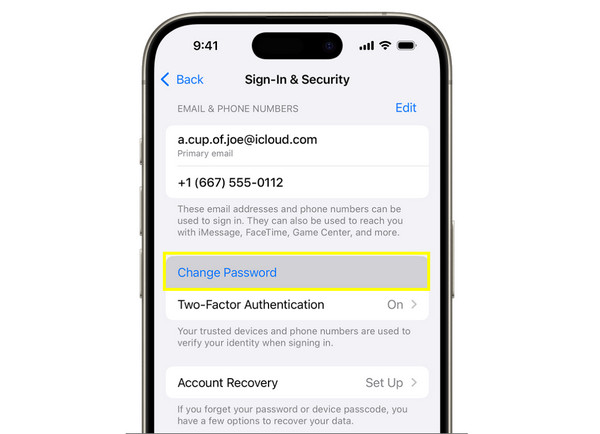
Khôi phục mật khẩu Apple ID trên máy Mac
Nếu bạn sử dụng máy Mac, bạn có thể khôi phục mật khẩu Apple ID trực tiếp từ máy. Vì máy Mac của bạn đã được đăng nhập vào tài khoản, bạn có thể dễ dàng thay đổi mật khẩu Apple ID mà không cần phải nhập mã trên thiết bị khác. Sau đây là cách khôi phục mật khẩu Apple ID trên máy Mac:
Bước 1Trên máy Mac, hãy nhấp vào "Menu Apple". Sau đó, đi tới "Cài đặt hệ thống" (Tùy chọn hệ thống trên một số phiên bản).
Bước 2Chọn Apple ID của bạn từ thanh bên và điều hướng đến phần "Đăng nhập & Bảo mật". Cuối cùng, nhấp vào nút "Đổi mật khẩu" và làm theo hướng dẫn.
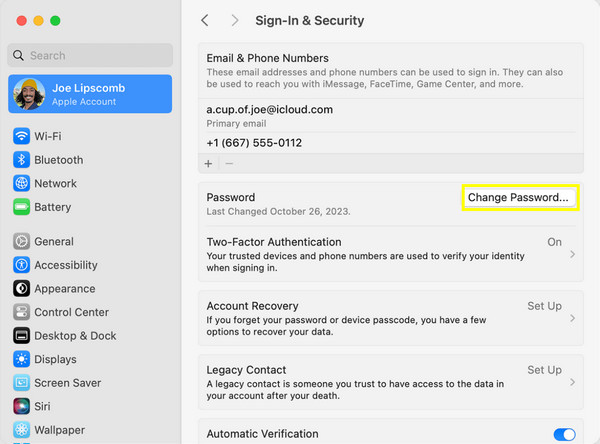
Sử dụng iForgot trực tuyến để khôi phục mật khẩu Apple ID
Giả sử bạn không thể truy cập bất kỳ thiết bị nào của mình. Apple có một cách trực tuyến để khôi phục mật khẩu Apple ID thông qua trang web iForgot. Tại đây, bạn có thể sử dụng email Apple ID của mình để bắt đầu quá trình khôi phục. Hoạt động trên mọi trình duyệt, giải pháp này rất linh hoạt, đặc biệt là khi thiết bị của bạn bị đánh cắp, bị mất hoặc không sử dụng được.
Bước 1Tìm kiếm trang web Apple iForgot, sau đó nhập địa chỉ email Apple ID của bạn và nhấp vào nút "Tiếp tục".
Bước 2Tiếp theo, hãy chọn một phương thức để xác minh danh tính, chẳng hạn như email, số điện thoại hoặc câu hỏi bảo mật. Sau đó, làm theo hướng dẫn trên màn hình để đặt lại mật khẩu.
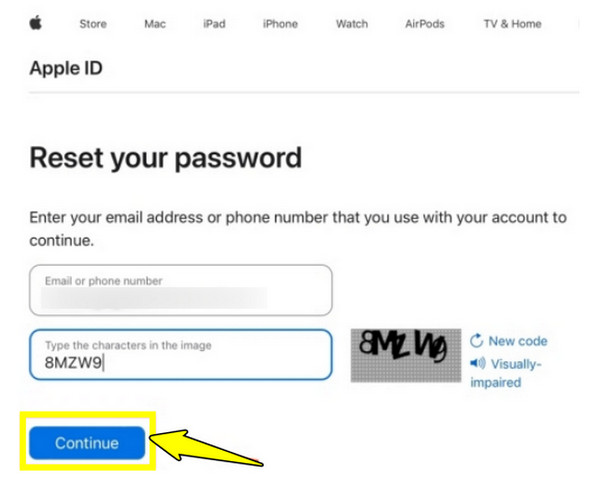
Đặt lại Apple ID bằng tài khoản Apple để khôi phục mật khẩu Apple ID
Phương pháp sau đây để khôi phục mật khẩu Apple ID là sử dụng tính năng khôi phục tài khoản của Apple. Mặc dù có thể mất vài ngày, nhưng nó đảm bảo bạn có thể truy cập lại vào tài khoản một cách an toàn. Tính năng này được thiết kế để bảo vệ dữ liệu và xác minh danh tính của bạn một cách kỹ lưỡng. Nếu bạn bị khóa hoàn toàn khỏi tài khoản, hãy xem các bước dưới đây để đặt lại mật khẩu Apple ID.
Bước 1Truy cập trang web Apple iForgot, sau đó nhập email Apple ID của bạn và nhấp vào nút "Tiếp tục".
Bước 2Chọn "Bạn không có quyền truy cập vào iPhone của mình?" khi được nhắc. Sau đó, bắt đầu quá trình khôi phục tài khoản và cung cấp thông tin cần thiết.
Đợi Apple xác minh danh tính của bạn và làm theo hướng dẫn để kích hoạt Apple ID và đặt lại mật khẩu của bạn.
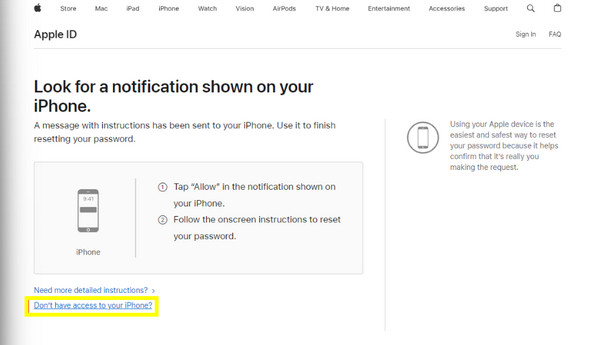
Xóa Apple ID bằng công cụ mạnh mẽ khi khôi phục mật khẩu Apple ID không hoạt động
Khi các phương pháp khôi phục thông thường không giúp bạn khôi phục mật khẩu tài khoản Apple, bạn có thể sử dụng một công cụ mở khóa đáng tin cậy để xóa Apple ID khỏi thiết bị. Điều này cho phép bạn lấy lại toàn quyền kiểm soát iPhone hoặc iPad mà không cần chờ đợi nhiều ngày, và bạn có thể thực hiện việc này một cách hoàn hảo với 4Easysoft Mở khóa iPhoneĐây là một chương trình mạnh mẽ và dễ sử dụng, giúp xóa Apple ID và các khóa iOS khác chỉ với vài cú nhấp chuột. Ngay cả khi bạn không nhớ mật khẩu Apple ID, công cụ này vẫn có thể xóa tài khoản đã liên kết để bạn có thể tạo tài khoản mới. Bên cạnh việc xóa mật khẩu Apple ID, nó còn có thể xóa mật khẩu màn hình, Face ID, Touch ID và Screen Time.

Có thể xóa Apple ID khỏi iPhone, iPad và iPod mà không cần mật khẩu.
Cung cấp quy trình mở khóa nhanh chóng với tỷ lệ thành công cao.
Tương thích với nhiều phiên bản iOS và mẫu thiết bị khác nhau.
Xóa mật mã mà không ảnh hưởng đến dữ liệu hiện có.
Bảo mật 100%
Bảo mật 100%
Bước 1Khởi chạy 4Easysoft iPhone Unlocker trên máy tính và kết nối iPhone với máy tính. Từ màn hình chính, nhấp vào nút "Xóa Apple ID" và đợi phần mềm tự động phát hiện thiết bị của bạn, sau đó nhấp vào nút "Bắt đầu".

Bước 2Trên thiết bị iOS, hãy đảm bảo "Xác thực hai yếu tố" đã được bật trong phần "Cài đặt". Bây giờ, hãy kiểm tra thông tin thiết bị trên màn hình máy tính và nhấp vào nút "Bắt đầu" để tiếp tục.

Bước 3Cuối cùng, nhập "0000" và nhấp vào nút "Mở khóa" để xác nhận việc xóa mật khẩu Apple ID. Vui lòng đợi chương trình hoàn tất.

Phần kết luận
Giờ đây, khi bạn quên mật khẩu Apple ID, bạn không cần phải lo lắng nữa. Với năm phương pháp được thảo luận hôm nay, bạn có thể dễ dàng khôi phục mật khẩu Apple ID đã quên và lấy lại quyền truy cập vào thiết bị của bạn. Tuy nhiên, nếu không có phương pháp khôi phục tiêu chuẩn nào hiệu quả và bạn vẫn bị khóa khỏi thiết bị, hãy sử dụng 4Easysoft Mở khóa iPhone. Nó sẽ xóa Apple ID khỏi thiết bị iOS của bạn một cách an toàn khi bạn không thể đặt lại mật khẩu. Nó hoạt động đơn giản, nhanh chóng và hỗ trợ nhiều thiết bị và phiên bản iOS. Đăng nhập bằng Apple ID mới mà không cần chờ đợi lâu!
Bảo mật 100%
Bảo mật 100%



